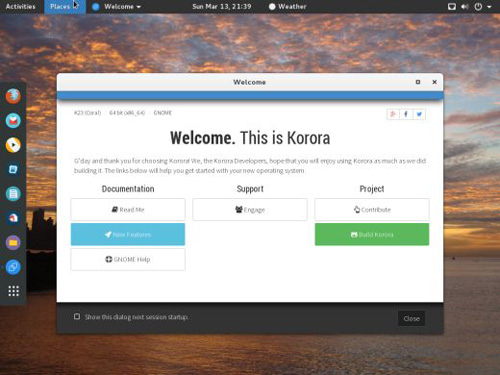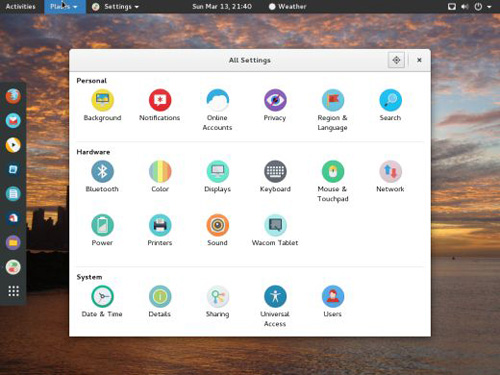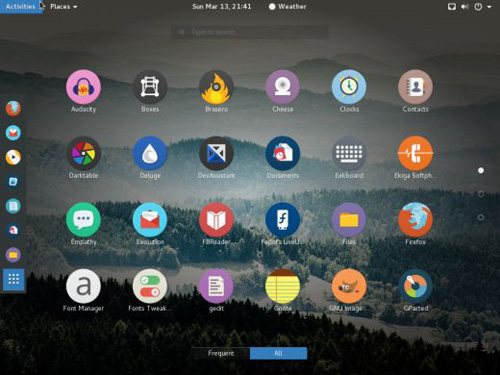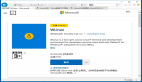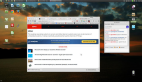【51CTO.com快译】Linux发行版Korora旨在让新的Linux用户更容易安装和使用,同时仍为高级用户提供他们需要的工具和开放性。最初Korora基于Gentoo,不过在2010年,开发团队重新做了部署,更名为Fedora Remix,目的在于让系统首次启动后“就可以用”。作为Remix,它不仅交付Fedora程序包,还提供Fedora无法直接交付的许多特性,比如媒体编码器、图形驱动程序,以及可能在收费软件库中才有或需要高超水平才能安装和使用的其他有用组件。
Korora项目的做法与众不同,原因在于它供用户选择的桌面不是一两种,而是五种:
- Cinnamon
- Gnome
- KDE
- MATE
- Xfce
你可以选择自己的平台(32位或64位)需要哪种桌面,并下载针对该配置加以定制的ISO文件(https://kororaproject.org/download)。为了便于测试,我下载了64位的 Gnome安装套件。
我在虚拟机中启动ISO后,它迅速启动进入到桌面,并显示对话框,表明你可以进一步了解Korora,或者将它安装到硬盘上。左边的工具栏上列有常用应用程序,随时可以启动,包括Firefox、LibreOffice、VLC媒体播放器和Evolution等应用程序。虽然我日常使用中选择的不是同样这些应用程序,但它们对大多数用户来说是很不错的选择,你也没必要为安装它们而操心;一旦启动完毕,系统就可以用了。
安装后出现Korora欢迎屏幕
在Live启动的ISO上,有一个额外的按钮,可以安装到本地硬盘上。
我选择安装Korora,而不是作为live ISO来运行,安装过程快捷而轻松――确认安装、时区和磁盘分区等方面的几个选择,设置根密码,Korora就会完成其余的操作。每个选择都有全面帮助,详细解释了相应选择的含义。重启后,我看到了更多的安装对话――键盘、语言选择,以及从谷歌、ownCloud、Facebook或者微软连接在线帐户的机会。设置用户帐户后,你可以准备开始使用新系统了!对之前用过新版安卓或OS X的用户来说,屏幕布局会让人觉得很熟悉,有“大量图标”的应用程序菜单和设置屏幕。
Korora的设置屏幕
我特别喜欢这三个子部分:“个人”、“硬件”和“系统”。
在浏览应用程序菜单时,我发现Samba早已安装,所以与微软网络集成比较简单;我能够利用Samba在本地查看Windows PC上的文件,并且通过Samba与Windows PC共享文件。Empathy消息传递客户软件也是个贴心的选择 ,为它设置Jabber、IRC和Facebook Chat只需要几分钟。
更贴心的是Wacom数位板的驱动程序已安装,美工人员及使用数位板的其他创意工作人员没必要完成复杂的设置工作。如果你的硬件与蓝牙兼容,你也可以直接使用。GIMP、Darktable、Handbrake及其他媒体工具也已默认安装。Software应用程序让你可以从类似应用程序商店的熟悉系统中的所有软件库选择并安装新的应用程序,另外还可以处理卸载和更新工作。
应用程序菜单的首页
桌面元素繁多但不凌乱,图标和文本很清晰。
那么Korora就是一款完美的、一应俱全的Linux发行版了吗?也不是,它没有安装Wine,要是你不费点工夫,根本无法在Korora安装系统中运行Windows应用程序。另外,用户下载ISO时,要是有说明文档帮助用户选择桌面就好了。我选择了Gnome,因为我之前用过它,但是某种附有优缺点的说明可能适用于其他用户。另外,如果你在寻找服务器软件,那就找错对象了。Korora面向桌面系统;软件库中没有MySQL、Apache及其他服务器应用程序。当然,你可以在/etc/yum.repos.d中添加所需的软件库,然后执行下一步操作,但这不是默认情况下面向服务器操作的发行版。
总的来说,如果你需要为不太懂技术的用户、美工人员,或者甚至想要完成工作的开发人员找一款容易学用、容易安装的操作系统,不妨关注一下Korora。
原文标题:Kicking the tires on Korora, a novice-friendly Linux distro,作者:D Ruth Bavousett
【51CTO译稿,合作站点转载请注明原文译者和出处为51CTO.com】